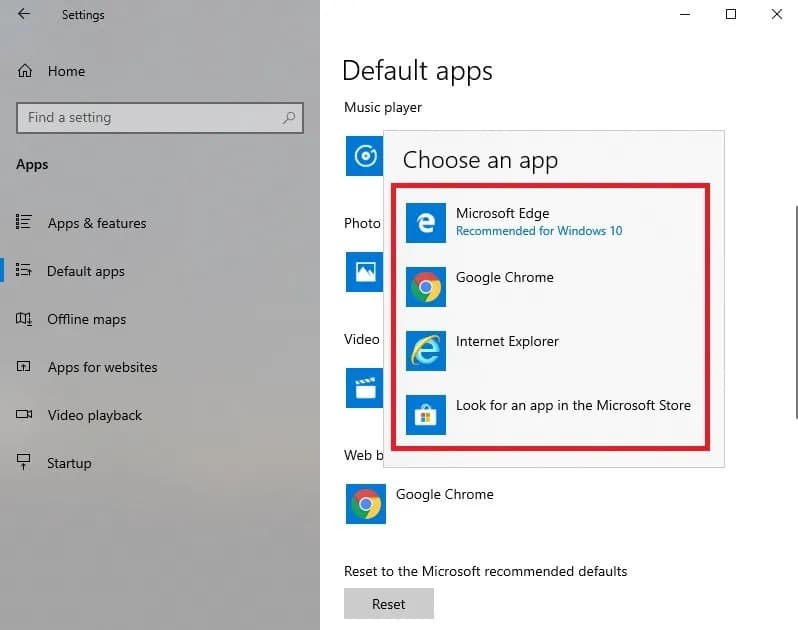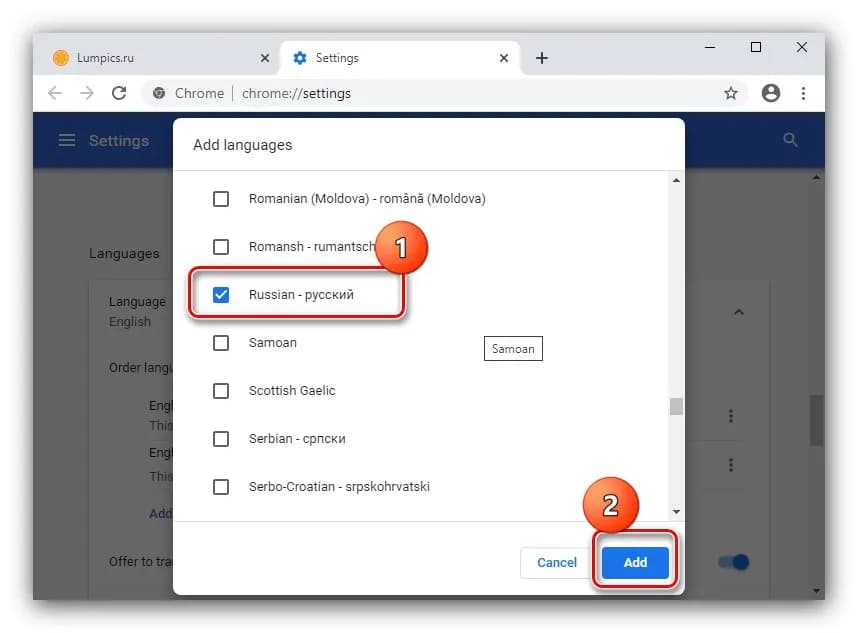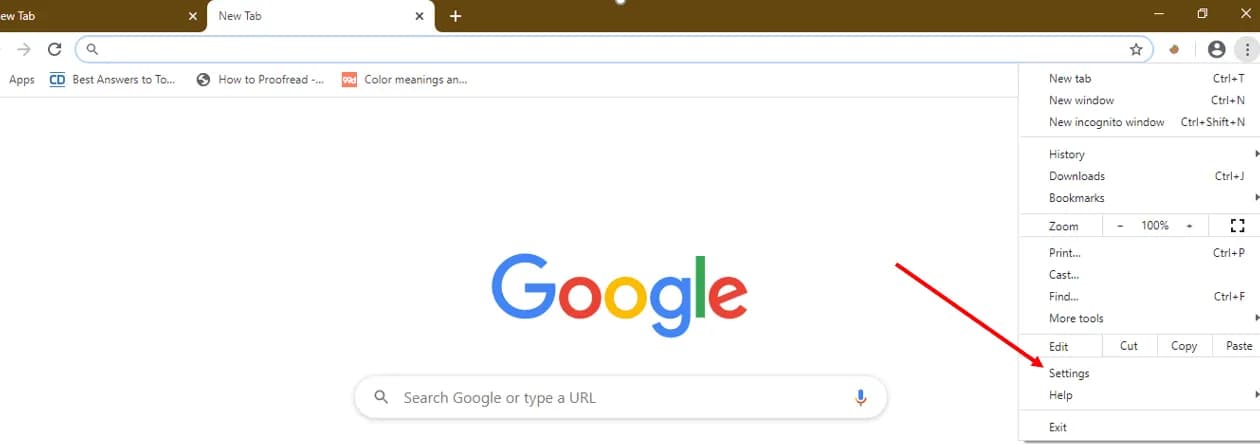Ustawienie Google Chrome jako domyślnej przeglądarki w systemie Windows 10 jest prostym procesem, który może znacznie poprawić komfort korzystania z internetu. Chrome to jedna z najpopularniejszych przeglądarek, znana z szybkości, bezpieczeństwa i licznych funkcji, które ułatwiają codzienne przeglądanie. W tym artykule przedstawimy, jak krok po kroku dokonać tej zmiany, aby cieszyć się wszystkimi jej zaletami.
Warto pamiętać, że domyślna przeglądarka to ta, która otwiera się automatycznie, gdy klikamy na linki w różnych aplikacjach. Dzięki ustawieniu Chrome jako domyślnej przeglądarki, wszystkie nasze internetowe działania będą skoncentrowane w jednym miejscu, co zwiększy naszą efektywność i wygodę. Przyjrzyjmy się zatem, jak to zrobić bez problemów.
Kluczowe informacje:- Aby ustawić Chrome jako domyślną przeglądarkę, należy przejść do Ustawień systemu Windows 10.
- Wybierz zakładkę Aplikacje, a następnie Przeglądarki.
- Wybierz Google Chrome z listy dostępnych przeglądarek.
- Kliknij przycisk „Ustaw jako domyślną przeglądarkę”.
- Po wykonaniu tych kroków, Chrome będzie domyślną przeglądarką w systemie Windows 10.
Jak ustawić Chrome jako domyślną przeglądarkę w Windows 10 krok po kroku
Ustawienie Google Chrome jako domyślnej przeglądarki w systemie Windows 10 jest kluczowym krokiem, który może znacznie poprawić Twoje doświadczenia związane z przeglądaniem internetu. Domyślna przeglądarka to ta, która automatycznie otwiera się, gdy klikniesz linki w różnych aplikacjach. W tym artykule pokażemy, jak łatwo to zrobić w kilku prostych krokach.Aby rozpocząć, musisz otworzyć Ustawienia systemu Windows. Od tego momentu proces jest szybki i intuicyjny. Wystarczy kilka kliknięć, aby cieszyć się wszystkimi zaletami przeglądarki Chrome jako domyślnej przeglądarki.
Otwórz Ustawienia systemu Windows 10 dla przeglądarek
Najpierw kliknij ikonę Start na pasku zadań, a następnie wybierz Ustawienia. W oknie Ustawień znajdziesz różne opcje. Wybierz zakładkę Aplikacje, a następnie przejdź do sekcji Domyślne aplikacje. Tutaj możesz zarządzać swoimi preferencjami przeglądarki.
Wybierz Chrome jako domyślną przeglądarkę z listy
W sekcji Domyślne aplikacje przewiń w dół do opcji Przeglądarka internetowa. Kliknij na aktualnie ustawioną przeglądarkę, a pojawi się lista dostępnych opcji. Wybierz Google Chrome z tej listy i kliknij przycisk Ustaw jako domyślną przeglądarkę. Po wykonaniu tych kroków Chrome stanie się Twoją nową domyślną przeglądarką w systemie Windows 10.
Dlaczego warto zmienić domyślną przeglądarkę na Chrome?
Używanie Chrome jako domyślnej przeglądarki przynosi wiele korzyści, które mogą znacząco poprawić Twoje doświadczenia w sieci. Google Chrome to jedna z najpopularniejszych przeglądarek, znana z szybkości i efektywności. Dzięki niej możesz przeglądać strony internetowe szybciej i łatwiej, co jest szczególnie ważne w dzisiejszym świecie, gdzie czas jest na wagę złota.
Warto również zauważyć, że Chrome oferuje szereg funkcji, które ułatwiają codzienne korzystanie z internetu. Nie tylko zapewnia dostęp do wielu rozszerzeń, ale także jest regularnie aktualizowany, co zwiększa bezpieczeństwo i wydajność. Dzięki tym wszystkim zaletom, przestawienie się na Chrome jako domyślną przeglądarkę staje się logicznym wyborem.Korzyści płynące z używania Chrome w codziennym użytkowaniu
Przeglądanie internetu w Chrome ma wiele zalet, które warto poznać. Oto pięć kluczowych korzyści:
- Szybkość: Chrome jest jedną z najszybszych przeglądarek dostępnych na rynku.
- Bezpieczeństwo: Regularne aktualizacje zapewniają wysoki poziom ochrony przed zagrożeniami.
- Rozszerzenia: Możliwość instalacji wielu dodatków, które dostosowują przeglądarkę do indywidualnych potrzeb.
- Synchronizacja: Możliwość synchronizacji danych między różnymi urządzeniami, co ułatwia dostęp do zakładek i historii przeglądania.
- Intuicyjny interfejs: Przyjazny dla użytkownika układ, który ułatwia nawigację.
Jak Chrome poprawia bezpieczeństwo i wydajność przeglądania
Bezpieczeństwo i wydajność to dwa kluczowe aspekty, które sprawiają, że Chrome jest tak popularny. Przeglądarka ta posiada wbudowane funkcje, takie jak automatyczne aktualizacje, które zapewniają, że zawsze korzystasz z najnowszej wersji oprogramowania. Ponadto, Chrome oferuje zaawansowane opcje ochrony prywatności, takie jak blokowanie niebezpiecznych stron i ostrzeganie przed podejrzanymi pobraniami.
Dzięki tym funkcjom, użytkownicy mogą czuć się bezpieczniej podczas przeglądania internetu. Chrome jest zoptymalizowany pod kątem wydajności, co oznacza, że strony ładują się szybciej, a przeglądanie staje się bardziej płynne. To wszystko sprawia, że Chrome jest doskonałym wyborem dla osób, które cenią sobie zarówno bezpieczeństwo, jak i efektywność w codziennym użytkowaniu.
Czytaj więcej: Symposio.pl: Skuteczne Kursy Maturalne i dla Ósmoklasistów
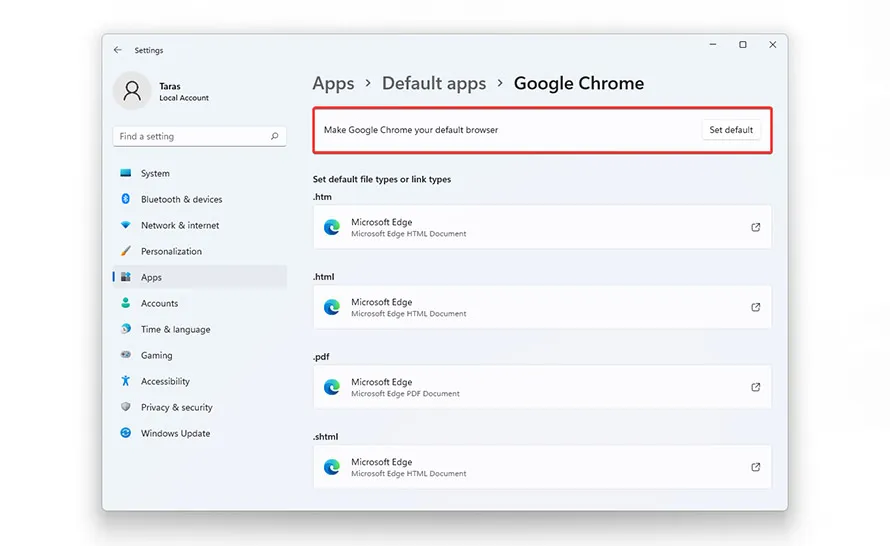
Najczęstsze problemy przy ustawianiu Chrome jako domyślnej
Podczas ustawiania Chrome jako domyślnej przeglądarki w systemie Windows 10, użytkownicy mogą napotkać różne trudności. Problemy z ustawieniem Chrome jako domyślnej przeglądarki mogą wynikać z nieprawidłowej konfiguracji systemu lub z braku odpowiednich uprawnień. Warto znać te powszechne problemy, aby szybko je rozwiązać i cieszyć się pełnią możliwości przeglądarki.
Niektóre z najczęstszych problemów obejmują sytuacje, w których Chrome nie pojawia się na liście dostępnych przeglądarek lub zmiany nie są zapisywane. Dlatego ważne jest, aby wiedzieć, jak skutecznie rozwiązać te kwestie, aby móc korzystać z Chrome bez przeszkód.
Jak rozwiązać problemy z ustawieniem domyślnej przeglądarki
Aby rozwiązać problemy z ustawieniem Chrome jako domyślnej przeglądarki, warto najpierw upewnić się, że przeglądarka jest zainstalowana poprawnie. Jeśli napotykasz trudności, spróbuj ponownie uruchomić komputer, co często pomaga w zastosowaniu zmian. Sprawdź również, czy masz najnowszą wersję Chrome, ponieważ starsze wersje mogą nie działać poprawnie.
W przypadku, gdy Chrome nie zostaje ustawiony jako domyślna przeglądarka, możesz spróbować usunąć inne przeglądarki z listy domyślnych aplikacji, a następnie ponownie wybrać Chrome. Czasami problem może być spowodowany przez inne oprogramowanie, które zmienia ustawienia systemowe.
Co zrobić, gdy Chrome nie jest dostępny w ustawieniach?
Jeśli Chrome nie jest dostępny w ustawieniach, pierwszym krokiem powinno być upewnienie się, że przeglądarka jest zainstalowana na Twoim komputerze. Jeśli nie, odwiedź stronę internetową Google Chrome, aby ją pobrać i zainstalować. Po zainstalowaniu uruchom ponownie komputer i sprawdź ponownie listę przeglądarek w ustawieniach.
Jeśli Chrome nadal się nie pojawia, spróbuj zainstalować go jako administrator. Czasami brak odpowiednich uprawnień może uniemożliwić dodanie przeglądarki do listy. Upewnij się, że Twoje konto użytkownika ma odpowiednie uprawnienia do wprowadzania zmian w systemie.
Rozwiązywanie problemów z ustawieniem Chrome jako domyślnej przeglądarki
Podczas procesu ustawiania Chrome jako domyślnej przeglądarki w systemie Windows 10, użytkownicy mogą napotkać różne trudności, które warto znać, aby je skutecznie rozwiązać. W artykule omówiono najczęstsze problemy, takie jak brak Chrome na liście dostępnych przeglądarek czy trudności w zapisywaniu zmian. Kluczowym rozwiązaniem jest upewnienie się, że przeglądarka jest poprawnie zainstalowana oraz zaktualizowana, co może znacznie ułatwić jej ustawienie jako domyślnej.
W przypadku, gdy Chrome nie jest widoczny w ustawieniach, artykuł sugeruje, aby najpierw zainstalować go jako administrator oraz sprawdzić, czy konto użytkownika ma odpowiednie uprawnienia. Dodatkowo, ponowne uruchomienie komputera i usunięcie innych przeglądarek z listy domyślnych aplikacji mogą pomóc w rozwiązaniu problemu. Dzięki tym prostym krokom użytkownicy mogą cieszyć się bezproblemowym korzystaniem z Chrome jako domyślnej przeglądarki.